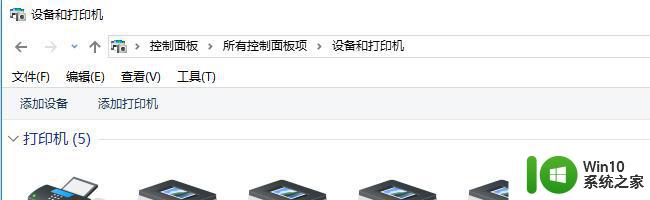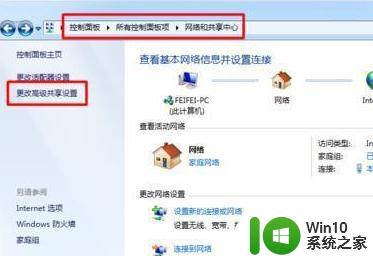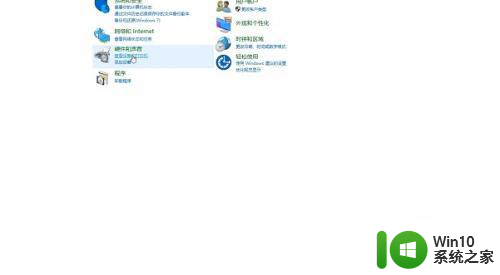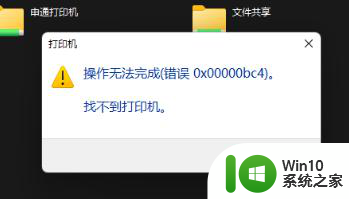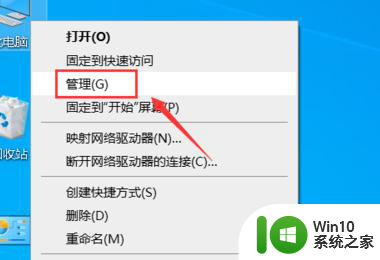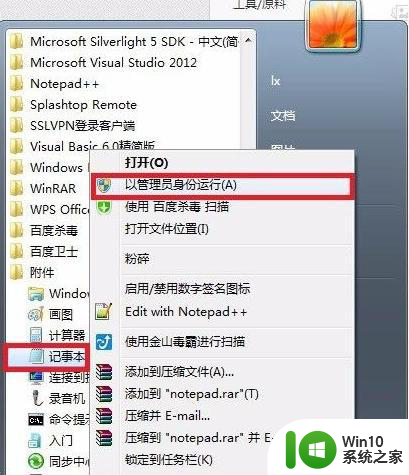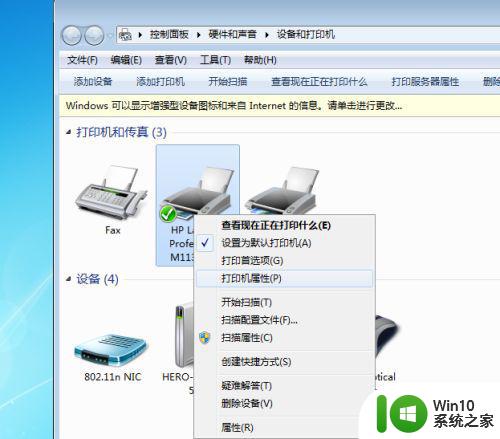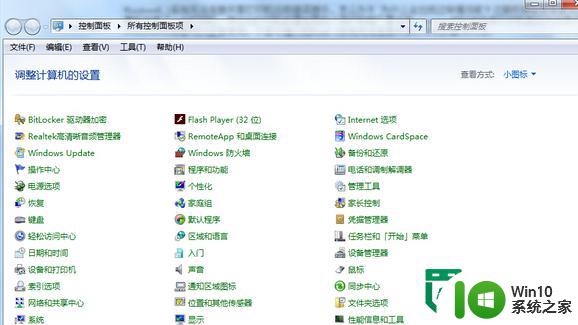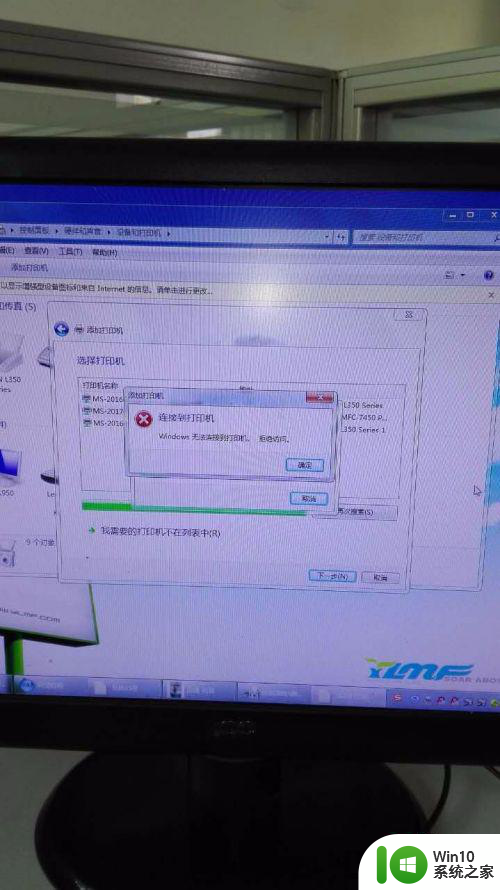电脑无法检测到共享打印机怎么办 共享打印机在网络中不可见怎么解决
电脑无法检测到共享打印机怎么办,随着科技的不断发展,共享打印机已经成为了现代办公环境中必不可少的设备之一,然而在使用共享打印机的过程中,我们有时会遇到一些问题,比如电脑无法检测到共享打印机,或者共享打印机在网络中不可见等等。这些问题给我们的工作带来了不便和困扰,如果不能及时解决,还可能会影响到我们的工作效率。因此本文将介绍一些解决这些问题的方法,希望能够帮助大家更好地使用共享打印机。
具体方法:
1、确保寻找共享打印机的电脑和安装打印机的电脑能通讯,也就是网络是通的,可以通过ping命令来测试网络连接。
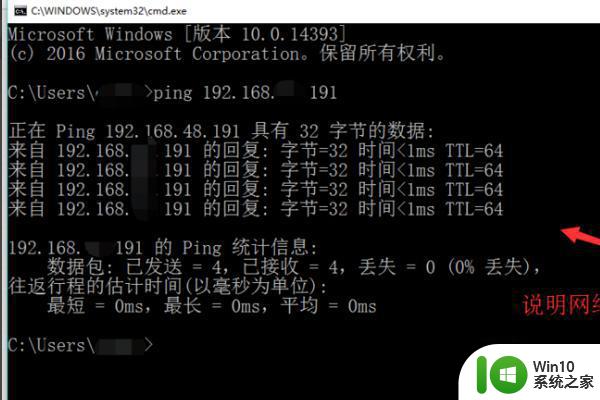
2、在安装打印机的电脑上检查,要连接的打印机是否共享。
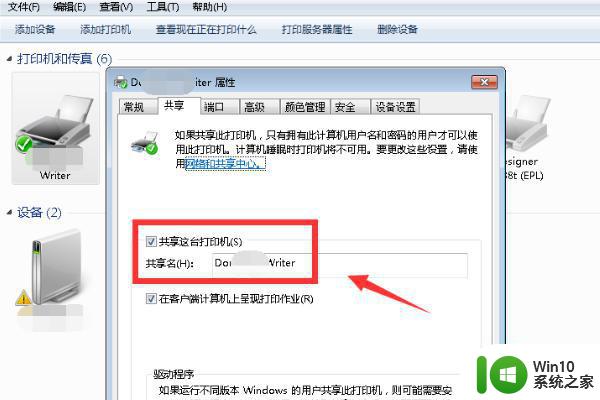
3、检查并关闭本机和安装打印机电脑的防火墙,防火墙也会阻止共享的访问。
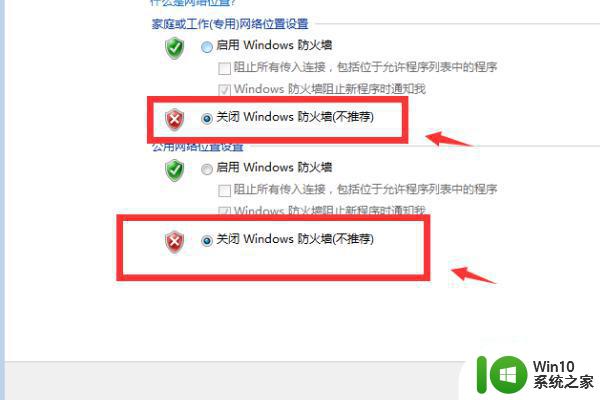
4、检查电脑中的 computer browser服务是否有正常启动起来,如果没有启动起来,先启动服务或者重启服务再试。
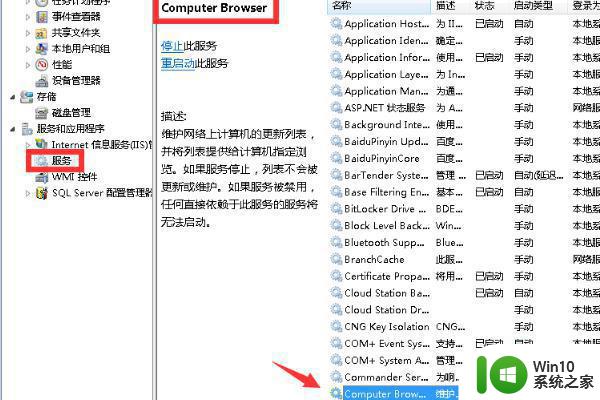
5、到这里还是不能解决,那就在安装打印机的电脑上共享个文件夹,这里的意图是测试能不能访问别的类型的共享。
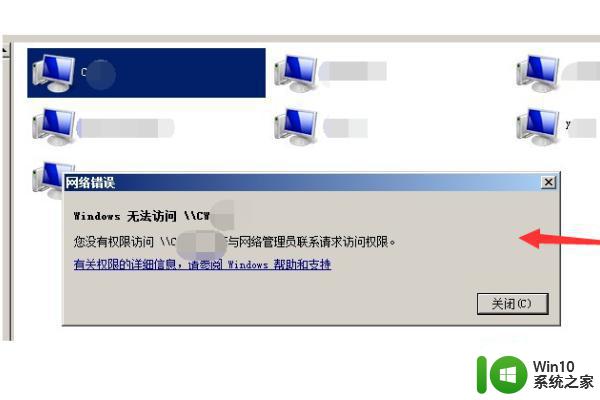
6、同时检查本机的防火墙设置,以及computer browser服务。
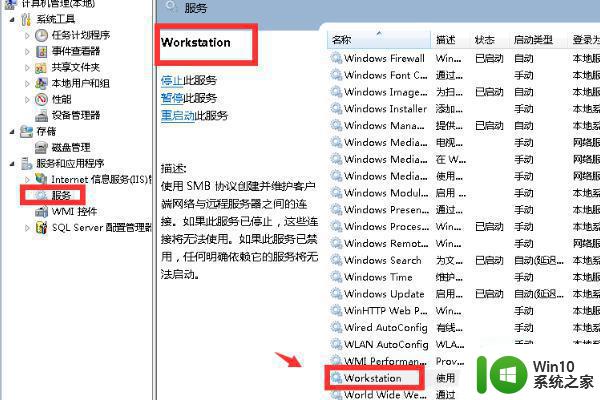
7、推荐并将 server 、 workstation服务也启动起来。
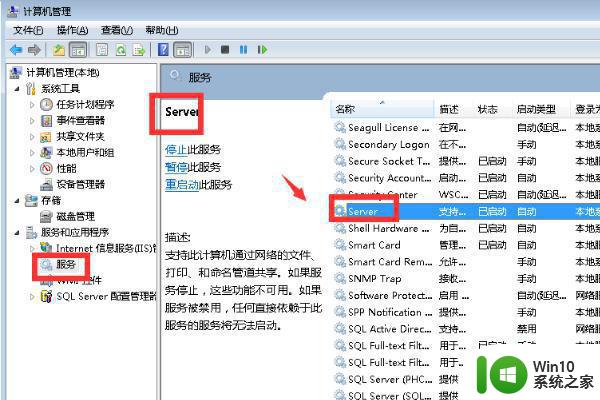
以上是电脑无法检测到共享打印机的解决方案,如果您遇到类似的问题,请按照本文中介绍的步骤进行修复,希望这些方法能对您有所帮助。